Pour mon métier, j’ai besoin régulièrement de la suite Kali qui permet de tester la sécurité des infrastructures IT. Passer sur MacBook M1 m’a privé de cette suite qui me servait sur mon ancienne configuration PC. J’ai cherché différentes méthodes pour installer Kali jusqu’à ce que je tombe sur Parallels.
Son coût est d’environ 80€ par an. Il est à noter que pour les étudiants ou enseignants, le prix est divisé par deux.
La version d’évaluation de 15 jours est complètement fonctionnelle et gratuite. Si vous avez seulement un besoin ponctuel, elle peut suffire.
Installation de Kali sur Mac M1
Pour installer Parallels, je vous renvoie sur le site : https://www.parallels.com/fr/
Au lancement de l’installation, vous n’avez qu’à cliquer sur le bouton Kali Linux et c’est parti… Peut-on faire plus simple. J’ai eu également la bonne surprise de pouvoir connecter ma carte Wifi en USB via un adaptateur, de la dédier à la machine virtuelle Kali et de pouvoir utiliser toute la partie liée à l’audit des réseaux Wifi.
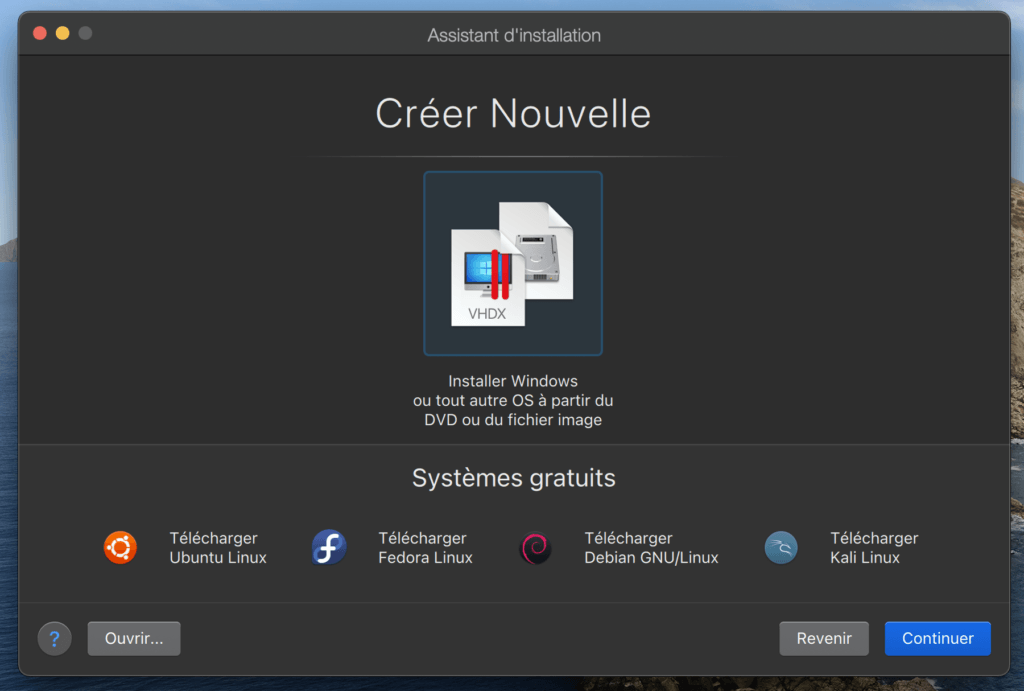
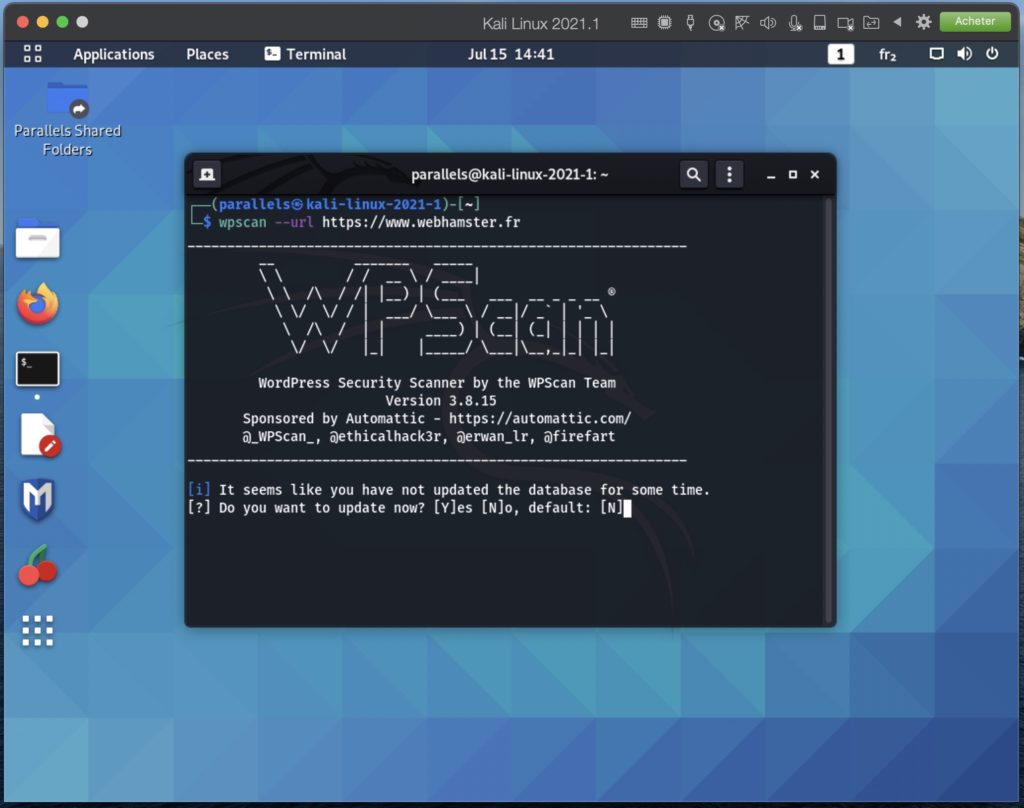
Installation de Windows 10
Tout d’abord, seule la version Windows 10 pour ARM de Windows Insider est disponible à l’installation. Pour cela, il vous faut une adresse mail hotmail.fr ou outlook.com et ensuite adhérer au programme Insider en allant sur ce lien : https://support.microsoft.com/fr-fr/windows/rejoindre-le-programme-windows-insider-ef20bb3d-40f4-20cc-ba3c-a72c844b563c
Ensuite, vous avez accès à une page de téléchargement de Windows 10 pour ARM. Vous allez alors télécharger un fichier VHDX, c’est-à-dire une machine virtuelle directement intégrable sur un Hyper-V. Ce fichier est également digérable par Parallels. Il vous suffit de le sélectionner à l’installation et c’est parti pour une installation Windows.
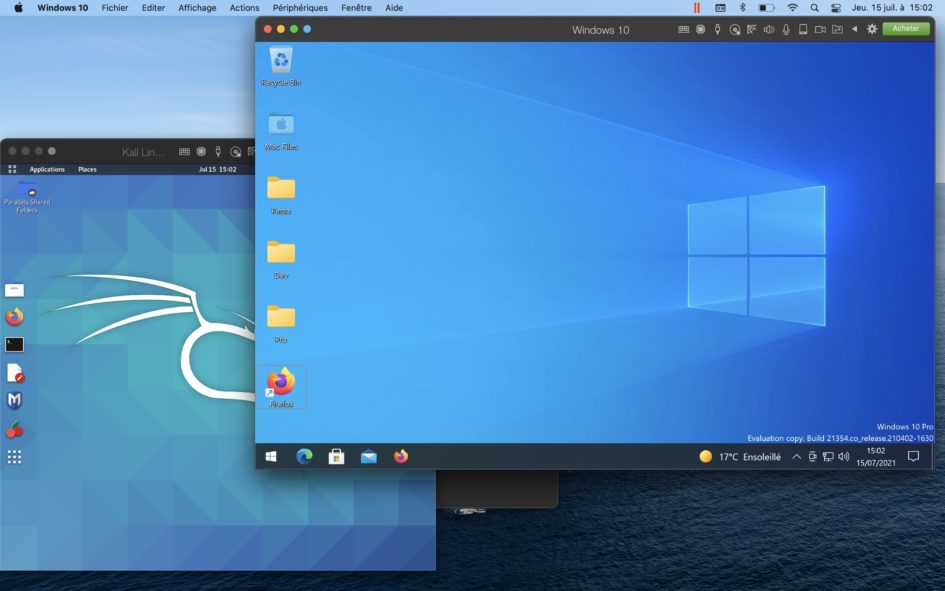
23 décembre 2022 at 17:09
Bonjour, sauriez-vous si 8 go de ram sont suffisant pour faire tourner une VM kali sur M1 ou si 16 sont nécessaire ?